计算机网络实验报告doc.docx
《计算机网络实验报告doc.docx》由会员分享,可在线阅读,更多相关《计算机网络实验报告doc.docx(10页珍藏版)》请在冰豆网上搜索。
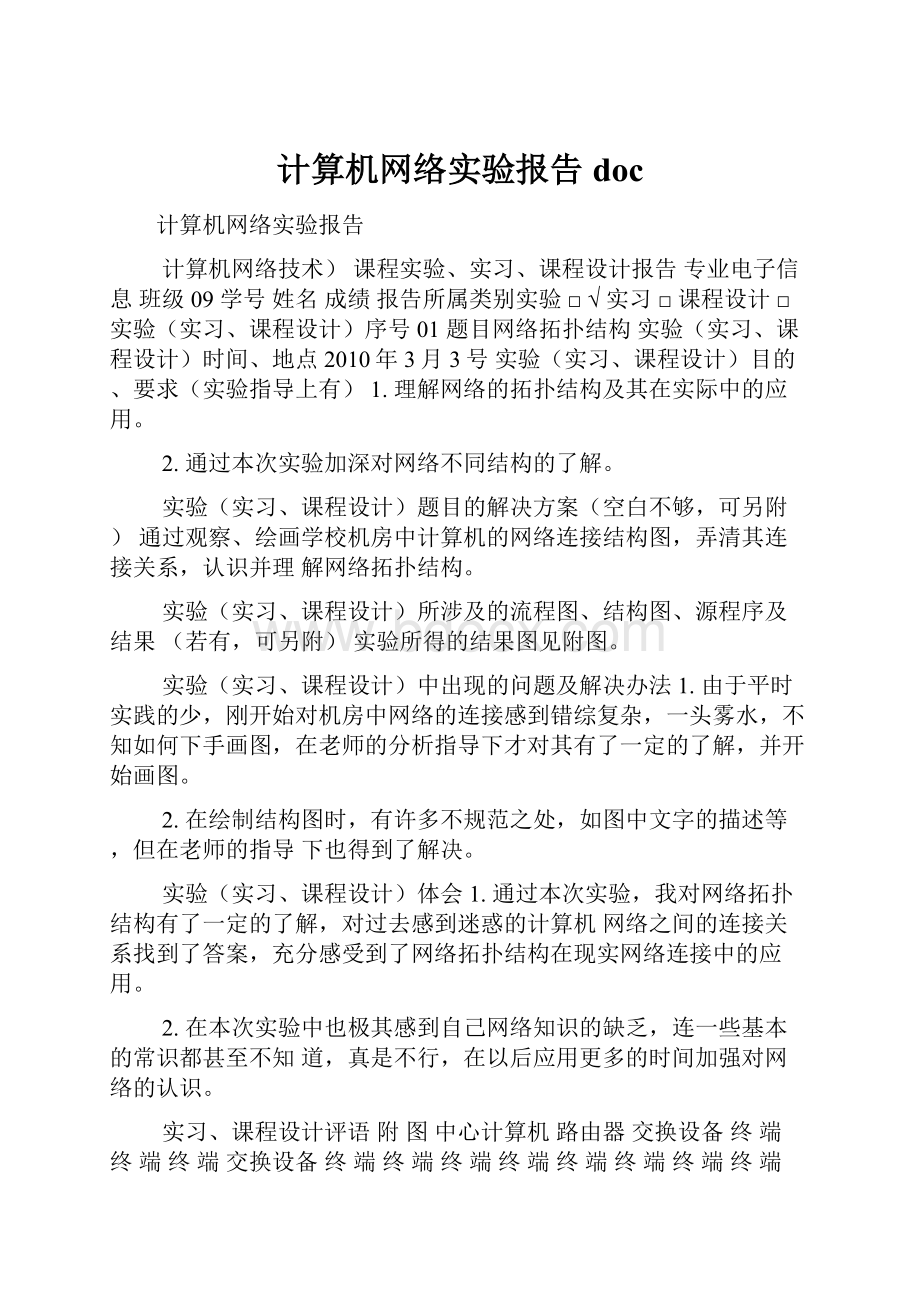
计算机网络实验报告doc
计算机网络实验报告
计算机网络技术)课程实验、实习、课程设计报告专业电子信息班级09学号姓名成绩报告所属类别实验□√实习□课程设计□实验(实习、课程设计)序号01题目网络拓扑结构实验(实习、课程设计)时间、地点2010年3月3号实验(实习、课程设计)目的、要求(实验指导上有)1.理解网络的拓扑结构及其在实际中的应用。
2.通过本次实验加深对网络不同结构的了解。
实验(实习、课程设计)题目的解决方案(空白不够,可另附)通过观察、绘画学校机房中计算机的网络连接结构图,弄清其连接关系,认识并理解网络拓扑结构。
实验(实习、课程设计)所涉及的流程图、结构图、源程序及结果(若有,可另附)实验所得的结果图见附图。
实验(实习、课程设计)中出现的问题及解决办法1.由于平时实践的少,刚开始对机房中网络的连接感到错综复杂,一头雾水,不知如何下手画图,在老师的分析指导下才对其有了一定的了解,并开始画图。
2.在绘制结构图时,有许多不规范之处,如图中文字的描述等,但在老师的指导下也得到了解决。
实验(实习、课程设计)体会1.通过本次实验,我对网络拓扑结构有了一定的了解,对过去感到迷惑的计算机网络之间的连接关系找到了答案,充分感受到了网络拓扑结构在现实网络连接中的应用。
2.在本次实验中也极其感到自己网络知识的缺乏,连一些基本的常识都甚至不知道,真是不行,在以后应用更多的时间加强对网络的认识。
实习、课程设计评语附图中心计算机路由器交换设备终端终端终端交换设备终端终端终端终端终端终端终端终端终端交换设备交换设备计算机网络技术)课程实验、实习、课程设计报告专业09电科班级09学号姓名成绩报告所属类别实验□√实习□课程设计□实验(实习、课程设计)序号02题目双绞线制作及WindowsXP对等网的构建实验(实习、课程设计)时间、地点2010年3月18号6-4机房实验(实习、课程设计)目的、要求(实验指导上有)①学会双绞线制作方法;②掌握剥线/压线钳和普通网线测试仪的使用方法;③了解双绞线和水晶头的组成结构;④组建一个WindowsXP对等局域网,完成相应的服务和管理配置。
实验(实习、课程设计)题目的解决方案(空白不够,可另附)1.准备实验所需的材料水晶头、网线、剪钳、计算机、检验仪。
2.掌握双绞线的接法EIA/TIA568B标准和EIA/TIA568A标准。
3.制作直通线(平行线),并检验是否正确。
4.若上步验正确,继续做交叉线,若不正确,找出错误之处并改正。
5.检验上步中交叉线是否正确,若无错,则将其用于与计算机连接,进行WindowsXP对等网的构建实验,若有错,则检验出其错误之处,并改正。
6.通过计算机观察实验效果。
实验(实习、课程设计)所涉及的流程图、结构图、源程序及结果(若有,可另附)1.准备实验所需的材料水晶头、网线、剪钳、计算机、检验仪等。
2.掌握双绞线的接法EIA/TIA568B标准和EIA/TIA568A标准。
T568A线序1绿白,2绿,3橙白,4蓝,5蓝白,6橙,7棕白,8棕。
T568B线序1橙白,2橙,3绿白,4蓝,5蓝白,6绿,7,棕白,8棕。
3、制作直通线(平行线)一般两头都按T568B线序标准连接。
制作交叉线一头按T568A线序连接,一头按T568B线序连接。
4.检验直通线是否正确。
5.双绞线制作方法1剪断剪取网线的长度2剥皮把网线的外层皮剥掉3排序把网线内的细线分开并按一定顺序排序4剪齐把网线头剪齐5插入把剪好的线插入水晶头6压制用钳子把线压紧6.检验双绞线是否正确。
7.用双绞线组建一个WindowsXP对等局域网,完成相应的服务和管理配置注需RJ-45接口网卡2张、制作好的交叉线双绞线若干米。
将网卡插入PC机的对应的插槽中,固定好,重新启动计算机。
将制作好的交叉线两头分别插入两台计算机的网卡上。
实验(实习、课程设计)中出现的问题及解决办法1.在组建WindowsXP对等局域网实验后,网线很难拔下。
经分析为水晶头质量不好而造成。
解决用小钳子把水晶头拔出。
实验(实习、课程设计)体会3.通过本次实验,我基本掌握了双绞线的制作,对WindowsXP对等局域网有了一定的了解。
2.同时也感到自己的不足之处,缺乏动手能力,通过这次实验让我体会到实际操作的重要性,以后应加强这方面的训练。
实习、课程设计评语计算机网络技术)课程实验、实习、课程设计报告专业电科班级09学号姓名成绩报告所属类别实验□√实习□课程设计□实验(实习、课程设计)序号03题目网络命令实验实验(实习、课程设计)时间、地点2010年6月7号实验(实习、课程设计)目的、要求(实验指导上有)实验目的熟悉各种常用网络命令的功能;了解如何利用网络命令检查和排除网络故障;熟练掌握WindowsXP下常用网络命令的用法。
实验(实习、课程设计)题目的解决方案(空白不够,可另附)1、通过ping检测网络故障2、通过ipconfig命令查看网络配置3、通过arp命令查看ARP高速缓存中的信息4、通过tracert命令检测故障5、通过route命令查看路由表信息6、通过netstat查看协议统计信息7、通过netview命令显示计算机及其注释列表实验(实习、课程设计)所涉及的流程图、结构图、源程序及结果(若有,可另附)实验过程,截图等见附加页。
实验(实习、课程设计)中出现的问题及解决办法1一开始对一些命令不怎么了解,不知道它到底有什么作用。
通过上网查找资料及上机实践操作,才有了一定的了解。
再与同学的讨论中更加深了对它的理解。
2对一些命令执行后的现象看不懂,不知道如何对命令执行结果进行解释。
通过看书及查找相关资料后才有了一定的理解。
3实验时,有时输入命令按回车后没有反应,检查后发现是命令输错,或是不完整,像有的少了空格就不行。
但有时也是电脑本身的问题,电脑有时由于硬件配置、软件等因素而死机,导致不能进行正常的实验。
实验(实习、课程设计)体会通过本次实验,了解并熟悉了一些计算机网络的指令,看到了这些指令的作用,体会到它们所带来的方便。
同时也了解到计算机网络的指令远不止这些,还有很多,它们都为实现网络通信以及故障的解除带来方便。
要掌握这些指令,需要更多的实验与实践,需要更多的努力。
实习、课程设计评语附1、通过ping检测网络故障
(1)ping-ttargetname指定在中断前ping可以向目的地持续发送回应请求信息,以ctrlc中断.截图如下
(2)ping–a对目的地IP地址反向名称解析。
截图如下(3)ping-nCount发送回应请求消息的次数,假设为3次。
截图如下(4)ping-lSize指定发送的回应请求消息中数据字段的长度(以字节为单位)。
截图如下2、通过ipconfig命令查看网络配置
(1)ipconfig/all显示适配器的TCP/IP配置。
截图如下
(2)ipconfig/renew[Adapter]更新适配器。
截图如下(3)ipconfig/release[Adapter]发送DHCPRELEASE消息到DHCP服务器,以释放适配器的当前DHCP配置,并丢弃IP地址配置。
执行该命令后马上就断网了。
截图如下3、通过arp命令查看ARP高速缓存中的信息
(1)arp–a用于查看高速缓存中的所有项目。
截图如下
(2)arp-aIP如果用户计算机有多个网卡,使用arp-a加上接口IP地址,只显示与该接口相关的ARP缓存项目。
(3)arp-sIP物理地址用户可以向ARP高速缓存中人工输入一个静态项目。
实验截图如下(比上图多了一个项目)(4)arp-dIP人工删除一个静态项目。
4、通过tracert命令检测故障。
tracert命令可以用来跟踪数据报经过的路径。
截图如下5、通过route命令查看路由表信息。
route命令可在本地IP路由表中显示和修改条目。
如显示IP路由表的完整内容的截图如下6、通过netstat查看协议统计信息
(1)netview显示域列表、计算机列表或者由指定计算机共享的资源。
截图如下
(2)netuse显示关于计算机连接的信息,以及控制持久网络连接。
截图如下(3)netstart启动服务,或显示已启动服务列表。
截图如下(4)netstop停止服务。
截图如下计算机网络技术)课程实验、实习、课程设计报告专业电子信息班级09学号姓名成绩报告所属类别实验□√实习□课程设计□实验(实习、课程设计)序号04题目网络协议分析实验实验(实习、课程设计)时间、地点2010年6月11号教学楼6-5机房实验(实习、课程设计)目的、要求(实验指导上有)1.目的学习Ethereal网络协议分析器的操作,掌握捕获和分析网络数据包的方法。
2.要求,实验环境硬件Pentium以上的计算机;软件WindowsXp操作系统;Ethereal软件实验(实习、课程设计)题目的解决方案(空白不够,可另附)1、安装Ethereal软件,熟悉其主要功能。
(见附1)2、分析被捕获的数据包(MAC帧、IP协议、UDP协议、TCP协议)。
(见附2)实验(实习、课程设计)所涉及的流程图、结构图、源程序及结果(若有,可另附)见附一与附二实验(实习、课程设计)中出现的问题及解决办法1.在打开一网页后,点击Ethereal软件“Captureoptions”中的“Start”后,发现并没有捕获到该网页的数据,经分析讨论后发现,这是由于网页完全打开后,已没有数据的传送,故不能捕获到数据。
解决办法
(1),刷新该网页即可。
(2),在打开“Captureoptions”中的“Start”后再打开网页。
实验(实习、课程设计)体会1,通过本次实验,对Ethereal软件有了一定的理解,基本熟悉了它的使用。
2,本次实验后,学会了对网页数据包的捕获方法,加深了对数据报组成的理解。
同时也体会到了其中捕获网页信息的乐趣。
实习、课程设计评语附11.Ethereal软件的安装双击ethereal-setup-0.99.0.exe后,一直点击“下一步(next)即可”,最后点finish,安装完成。
2.安装好后,双击打开,如下图所示附21.打开安装好的Ethereal。
单击Edit下面的图标“Showthecaptureoptions.”,或者点击“Capture”下面的“Options”,出现如下图所示的界面2.选择“Interface”下面的“NVIDIAnForceMCPNetworkingAdapterDriverMicrosoftsPacketScheduler\Device\NPF_{441087A0-1C72-41FA-A5A4-70CF57189607}”如下图所示3.点击“Captureoption”对话框中的“Start”,出现如下所示的对话框4.打开一个网页,抓捕数据包。
如下图所示5.点击上图中的“Stop”,停止数据包的抓起,出现如下所示的界面6.分析被捕获的数据包,单击选中一被捕获的IP数据包,如下图所示分析在上图中选中的数据包为由IP192.168.1.106发往IP119.75.213.50。
其中61表示抓捕的第61个数据包,20.787813为抓取这个数据包所用的时间。
TCP该数据包传送的协议。
TCP后面的数据为该数据包的一些说明。
(1)点击框中的Frame61,所用数据被选中,它表示整个数据包的数据,有61个字节的数据。
如下图所示
(2),点击EthernetII,Src它为MAC数据帧中以太网标准代码。
其中Destination为目的地址(6个字节)0027194f01ac.Source为源地址(6个字节)001d7db9d1e4.Type为类型,由0800两字节表示。
截图如下图一图二图三图四(3),点击Internetprotocol,Src它为MAC数据帧中的IP数据报,其中“45”表示IP协议的版本号,占4bit,同时也指IP数据报首部的长度,占20字节。
“00”表示IP数据报的服务类型,如下图“0028”表示IP数据报的总长度,占16bit.十六进制数28转换为十进制后为40。
即该IP数据报的总长度为40字节。
如下图所示“2098”为IP数据报的标识,占16bit.十六进制数2098转换为十进制后为8344.如下图所示“40”为IP数据报的标志,如下图所示“4000”为IP数据报的片偏移,此处偏移为0,如下图所示“80”为IP数据报的生存时间,十六进制数80转换为十进制后为128,如下图所示“06”为IP数据报的协议,此处表TCP协议,截图如下“cba7”IP数据报的首部检验和“c0a8016a”IP数据报源地址,“774bd532”为IP数据报的目的地址。
如下图所示“05ed到0000”为IP数据报的可变部分,如下图所示计算机网络技术)课程实验、实习、课程设计报告专业电子信息班级09学号姓名成绩报告所属类别实验□√实习□课程设计□实验(实习、课程设计)序号05题目WWW服务器与DNS服务器的配置实验实验(实习、课程设计)时间、地点2010年6月11号教学楼6-5机房实验(实习、课程设计)目的、要求(实验指导上有)1,目的掌握WWW服务器的配置和管理使用方法;掌握WindowsServer下活动目录与DNS的安装与配置。
2,要求实验环境硬件Pentium以上的计算机软件WindowsXp操作系统;WindowsServer2003操作系统配有IIS组件实验(实习、课程设计)题目的解决方案(空白不够,可另附)由于机房电脑配置的原因,采用虚拟机做本实验。
实验过程如下1、新建Web站点2、设置主目录3、设置默认文档4、配置并检查DNS服务器5、使NDS提供解析服务6、验证DNS实验(实习、课程设计)所涉及的流程图、结构图、源程序及结果(若有,可另附)实验所得的结果图见附图。
实验(实习、课程设计)中出现的问题及解决办法1,一开始在建WWW服务器时未成功,经分析讨论后发现是虚拟机本地连接的属性没有设置好。
解决打开虚拟机本地连接的属性对话框,将其设置为自动获得IP地址,如下图所示实验(实习、课程设计)体会1,通过本次实验,基本掌握了WWW服务器的配置和管理使用方法以及WindowsServer下活动目录与DNS的安装与配置。
加深了对计算机网络应用的理解。
同时在实验的过程中碰到不少的问题,通过对问题的解决,进一步掌握了WWW服务器与DNS服务器的配置。
实习、课程设计评语1,新建Web站点
(1),进入虚拟机,进入后如下图所示
(2)在虚拟机C盘新建一个名为caoqianggen的文件夹,如下图(3)在新建的文件夹中新建一个文本文档,在该文档中输入“天下无贼”并保存所输入的内容,再把该文档重命名为cao.html的文件。
如下图所示(4),单击虚拟机中“开始”“所有程序”“管理工具”“Internet信息服务(IIS)管理器”,在打开的对话框中右击“网站”,并选择“新建”“网站(W)”“下一步”,在弹出的框中输入“cao”“下一步”选择网站IP地址192.168.1.107“下一步”在路径中选择C盘中新建的文件夹“下一步”“下一步”“完成”。
如下图(5),右击新建的网站“cao”,选择“属性”在打开的对话框中选择“文档”“添加”输入“cao.html”“确定”。
再右击新建的网站“cao”,选择“浏览”,即可看到原来在网站中输入的“天下无贼”,如下图所示2、设置主目录3、设置默认文档4、配置并检查DNS服务器5、使NDS提供解析服务6、验证DNS步骤26如下
(1)选择“开始”“所有程序”“管理工具”“管理您的服务器”,打开管理您的服务器对话框,如下图所示
(2)单击对话框中的“添加或删除角色”“下一步”,打开“配置您的服务器向导”对话框,在其中选择“欲控制器”,如下图所示(3)单击对话框中的“下一步”“下一步”,出现“ActiveDirectory安装向导”对话框,如下图所示(4)单击图中的“下一步”“下一步”“下一步”“下一步”,在出现的对话框中输入“”,如下图所示(5)单击上图中的“下一步”“下一步”“下一步”“下一步”,出现一对话框,选择其中的第2项,如下图所示(6)单击上图中的“下一步”,出现如下图所示的对话框,选择其中的第一项,如下图所示(7)单击上图中的“下一步”,出现如下图所示的对话框,并在框中输入自设的密码,如下图所示(8)单击上图中的“下一步”“下一步”,出现如下图所示的对话框图中表示向导正在配置ActiveDirectory。
当其配置完成时,将出现下图所示的对话框(9)单击上图中的“完成”,出现下图所示对话框并选择其中的“立即重新启动”,虚拟机将重启,如下图所示重启后出现如下图所示的对话框,并单击其中的“完成”。
如下图所示(10)选择”开始”“所有程序”“管理工具”“DNS”,出现如下图所示的对话框(11)单击其中的“”,再双击“正向查找区域”,再右击其目录下的第一项,如下图所示(12)选择“新建主机”,出现如下图所示对话框,并在其中输入名称“gzu-”,IP地址192.168.1.114,即虚拟机的IP地址。
如下图所示(13)单击上图中的“添加主机”,出现下图所示的提示框,并单击“确定”(14)打开“开始”“运行”,输入cmd,并按回车键,在打开的对话框中输入ipconfig/all并按回车,如下图所示再输入“ping192.168.1.114”并回车及输入“gzu-”并回车,如下图所示由上图可知,DNS配置成功。